Bună ziua. Recent am cumparat eu o unitate flash USB 32 GB și a fost foarte fericit. A vrut să toarne niște imagini de instalare pentru Windows, și chiar a construi unitatea USB bootabil în afacere. Pe drum, a existat o întrebare cum să o facă.
„Ei bine, desigur! Ar trebui să fie la fel de simplă imagine SMAP și începe descărcarea „-! M-am gândit fericit, și a început să efectueze aceste lucruri efect. Dar nu sa întâmplat nimic. Sau, mai degrabă - programul de instalare a căzut în BSOD. SMAP din imaginea de RAM nu a reușit. Asta este, dar nu cu rezultatul așteptat. Programul de instalare chiar și boot-at, dar nimic nu a pus început, referindu-se la lipsa accesului la mass-media de instalare. unitate flash USB, nu va dispărea, astfel încât să asiste la acest foarte inscripție a fost cel puțin neplăcută.
... după două ore de la Google și un pic govnokoda nu cel mai bun cod din lume sa născut programm cu greu de pronunțat numele WinInstall4Grub4DOS. care au fost împinse toate utilitatile de care s-ar putea nevoie pentru a crea o unitate USB bootabil cu orice număr de imagini de instalare pentru Windows. Koi nu este doar încărcat și rulează, dar, de asemenea, setați axa. Rezultatul sa dovedit a reconcilia cu primar unitatea mea flash USB bootabil, pe care am fost fericit ca un elefant :). Ei bine, acum mai aproape de punctul.
Interfața programului este prezentată în imaginea de mai jos:
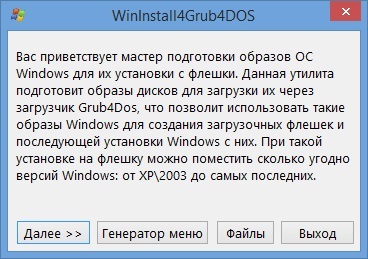
Pentru a porni Windows ISO-imagini trebuie să fie descărcate din orice sursă disponibilă. Suit absolut orice imagine de pirat Bestia, la original MSDN-imagini.
Selectați folderul cu ISO-imagini. Ele pot fi la fel de dorit: de exemplu, am pregătit recent dreapta modul 2 pentru Windows 8.1 pentru a instala de la o unitate USB.
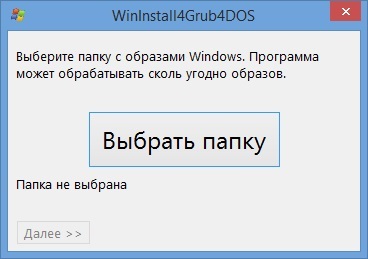
În cazul în care dosarul nu are izo-imagini - programul pe care îl va informa cu privire la aceasta. Dacă ei sunt acolo - programul va arăta ce fel de imagini vor fi procesate pe pagina următoare. Dacă există o imagine de disc, de exemplu, cu filmul - nimic bun va veni de ea. Deci, este mai bine să se uite la un astfel nu se întâmplă. În plus, unele software-ul antivirus poate detecta FiraDisk integrator (notă - nu în program) virus, astfel încât programele antivirus mai bine pe mut. Iar procesul va fi mai rapid, și tot felul de surprize în acest fel pot fi evitate. De exemplu, eu recunosc programul de virus AVG, se pare, hidcon.exe (program pentru a rula script-uri de lilieci, fără fereastra consola), din care pentru că FiraDisk integrator zburat. A trebuit să mă rup din ea și ImageX demontează-wim mod manual.
Programul ne oferă o listă de fișiere ISO. găsit în dosarul selectat:
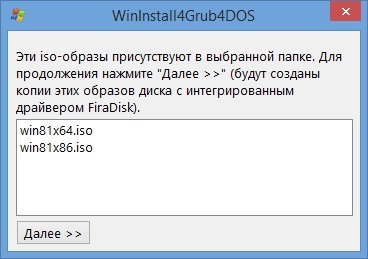
Dacă credeți că aveți prea mult nu e nimic acolo - aveți posibilitatea să apăsați „Next >>“. Deschideți FiraDisk integrator. Faceți clic pe „OK“ în ea. Driver de du-te procesul de integrare în izo-imaginea de Windows Installer. Acest driver este necesar pentru a porni configurarea imaginii nu oferă o eroare lipsei sursei de instalare, iar singurul lucru pe care îl face - montează ISO-imagine în PE-sistem. care rulează Windows Installer. Integrarea șoferului Operațiunea suficient de mult timp până când puteți merge să bea ceai.
ISO-imagini sunt procesate, trece la pasul următor:

Este aproape tot. Este timpul pentru a merge la folderul cu izo-image si uita-te la rezultatul muncii noastre. Nu a fost o copie a izo-imaginii cu FiraDisk prefix. Dacă imaginile au fost câteva - vor fi tratate cu câteva. Și nevoia lor de a fi copiate pe o unitate flash USB. Este mai bine să creați pentru acest dosar specific în rădăcina stick-ul, de exemplu Boot. litere românești, spații și caractere speciale în titlu trebuie să fie numele de izo-imagine, de asemenea, nu le pot conține. Versiunea perfectă a numelui ISO-imagine puteți vedea în captura de ecran anterioară.
Programul oferă instrumentele necesare pentru a salva:
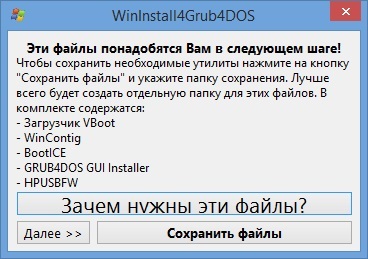
putem salva utilitarul pentru a converti un stick obișnuit în hrana pentru animale pe această pagină. Ce este și motivul pentru care aveți nevoie pot fi găsite făcând clic pe cel mai mare cheie. Mai bine încă păstra doar aceste instrumente decât să urce pe ischya de internet în cazul în care pentru a le descărca.
Dacă nu cunoașteți scopul acestor instrumente - mai bine să citiți cu atenție. În caz contrar, este posibil ca acesta nu va funcționa.
Dacă BootICE la alegerea unui buton de aprindere devine indisponibil MBR de proces - formatați unitatea flash utilizând HP USB de stocare pe disc Format Tool. Sistem de fișiere: NTFS.
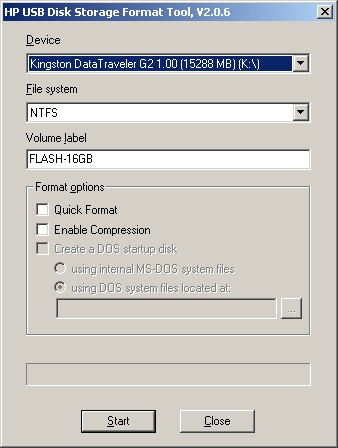
În primul rând vom alege unitatea noastră flash USB, apoi specificați tipul de sistem de fișiere: NTFS. specificați eticheta de volum, a pus o formatare rapidă de verificare. Hit Start. apare, apasam „DA“. Apoi am apăsați „OK“.
Extras GRUB4DOS_GUI_Installer.zip. rula grubinst_gui.exe.
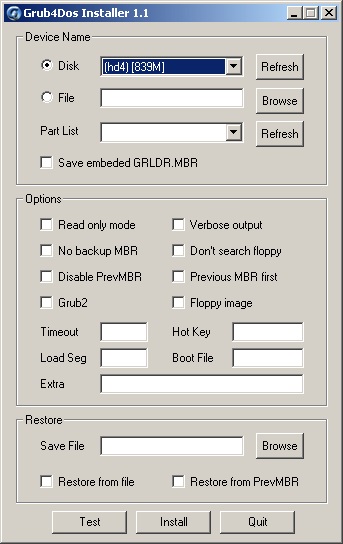
În partea de sus a pus cecul în coloana «Disk». Alegeți unitatea noastră flash USB (ghidate de dimensiune), vom apăsa «Install». Dacă totul a mers bine - care va avea o astfel de inscripție:
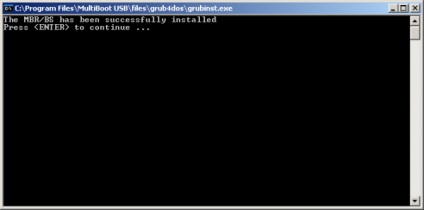
Ia fișiere și menu.lst grldr și să le copiați pe stick-ul nostru. Dacă trebuie să GRUB4DOS gfxmenu (pot fi găsite pe internet la cerere gfxmenu) - arunca-l pe o unitate flash în menu.lst și adăugați linia:
în cazul în care% filename% - numele fișierului meniu. Este foarte de dorit să se stabilească un meniu ca Aceasta adaugă suport pentru limba română (codificare UTF-8).
Acum, avem nevoie pentru a copia fișierele de imagine Windows pe o unitate flash într-un dosar pe care doriți să. În viitor, vom îndrepta spre aceste fișiere în program.
Copiată? Asta e frumos! Numai de lucru va fi nimic. De ce? Da, pentru că imaginile ar trebui să fie defragmentate! Facem acest lucru cu ajutorul WinContig.
WinContig interfață după pornire:
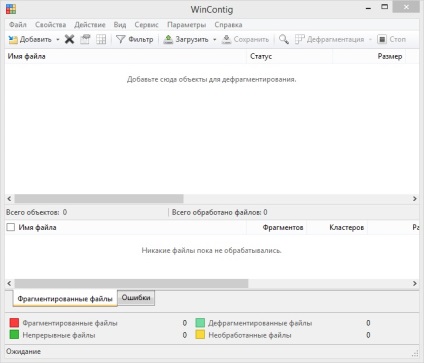
Trageți izo-imagini de la o unitate flash în cutie. Acestea sunt adăugate la program:
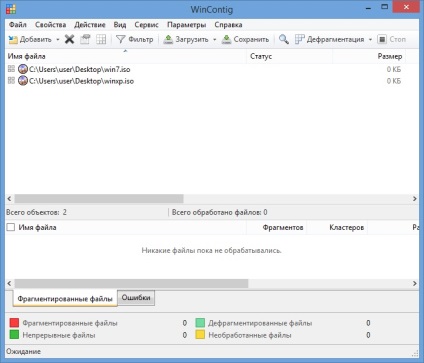
Defragmentarea-le cu elementul același meniu nume (Acțiune >> Defragmentarea)
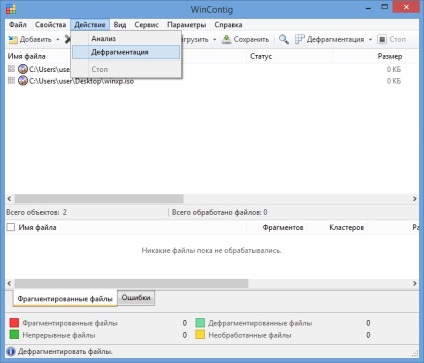
După încheierea procesului de fereastra va apărea cu rezultatele. Închide WinContig.
PS: Nu vă faceți griji cu privire la dimensiunea de 0 KB. Ea - suzetele făcute pentru crearea de utilizator.
Generator de puncte menu.lst
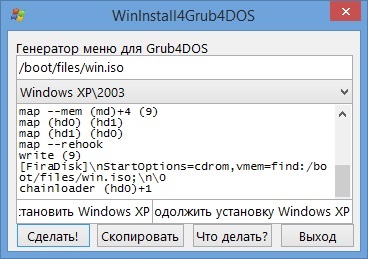
Asta este! Puteți verifica :)
O parte din capturi de ecran luate din acest articol.
Descarcă programul [email protected]
UPD: Programul este actualizat. Acum, uita-te un pic diferit pentru a sări integrarea FiraDisk conducător auto trebuie să apese butonul corespunzător de pe pagina, selectați folderul cu distribuția. Fișier care a blestemat antivirus - hiderun.exe, nu suportă nici un risc. Cu toate acestea, l-am înlocuit cu hidcon Grechkina de la Andrew, care a fost în mod repetat testat și precis nu conține viruși. Integrator FiraDisk a trebuit să intestine, dar acum integrarea conducătorului auto se execută automat și nu cere utilizatorului să apese butonul OK. Dacă cineva interesat de principiul de funcționare al integratorului - să ia „gut“ lui este posibil aici.
Utilizarea de sănătate! ;)